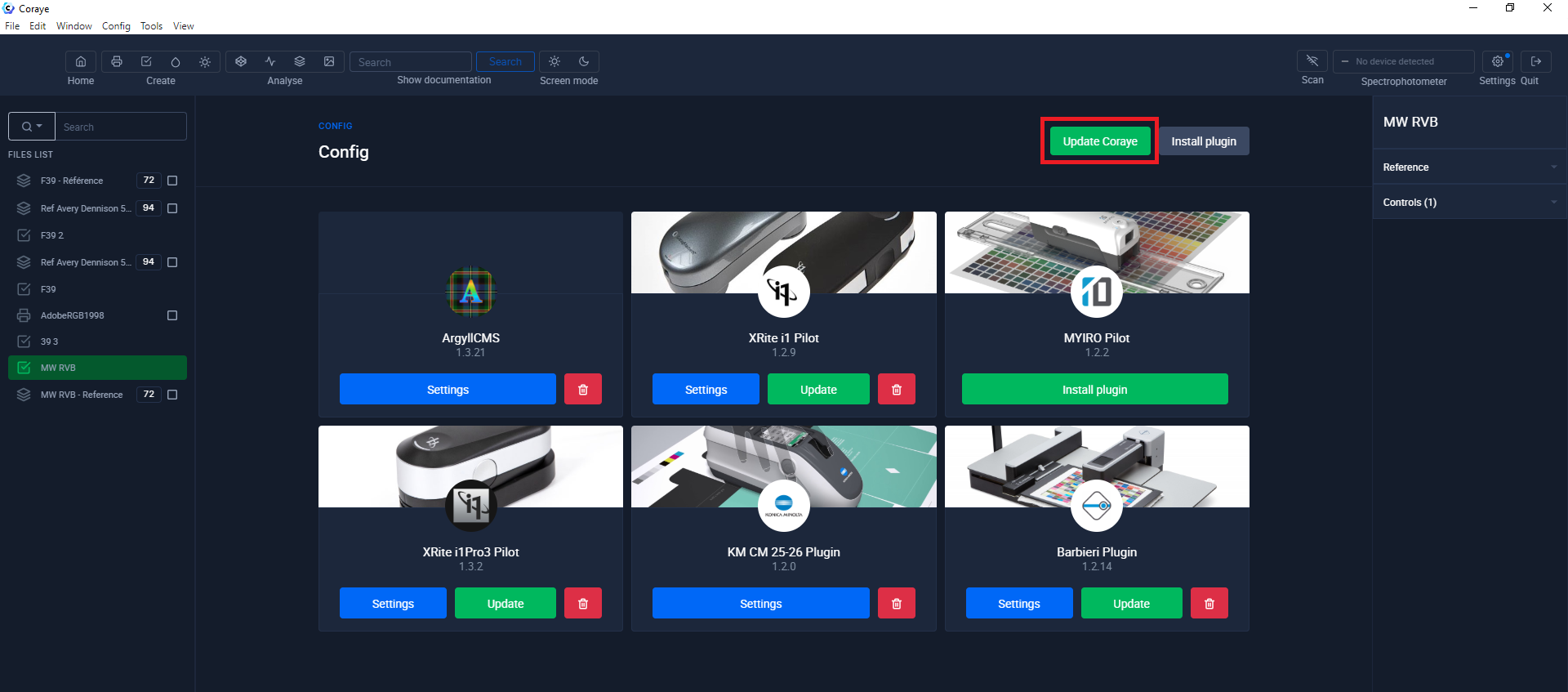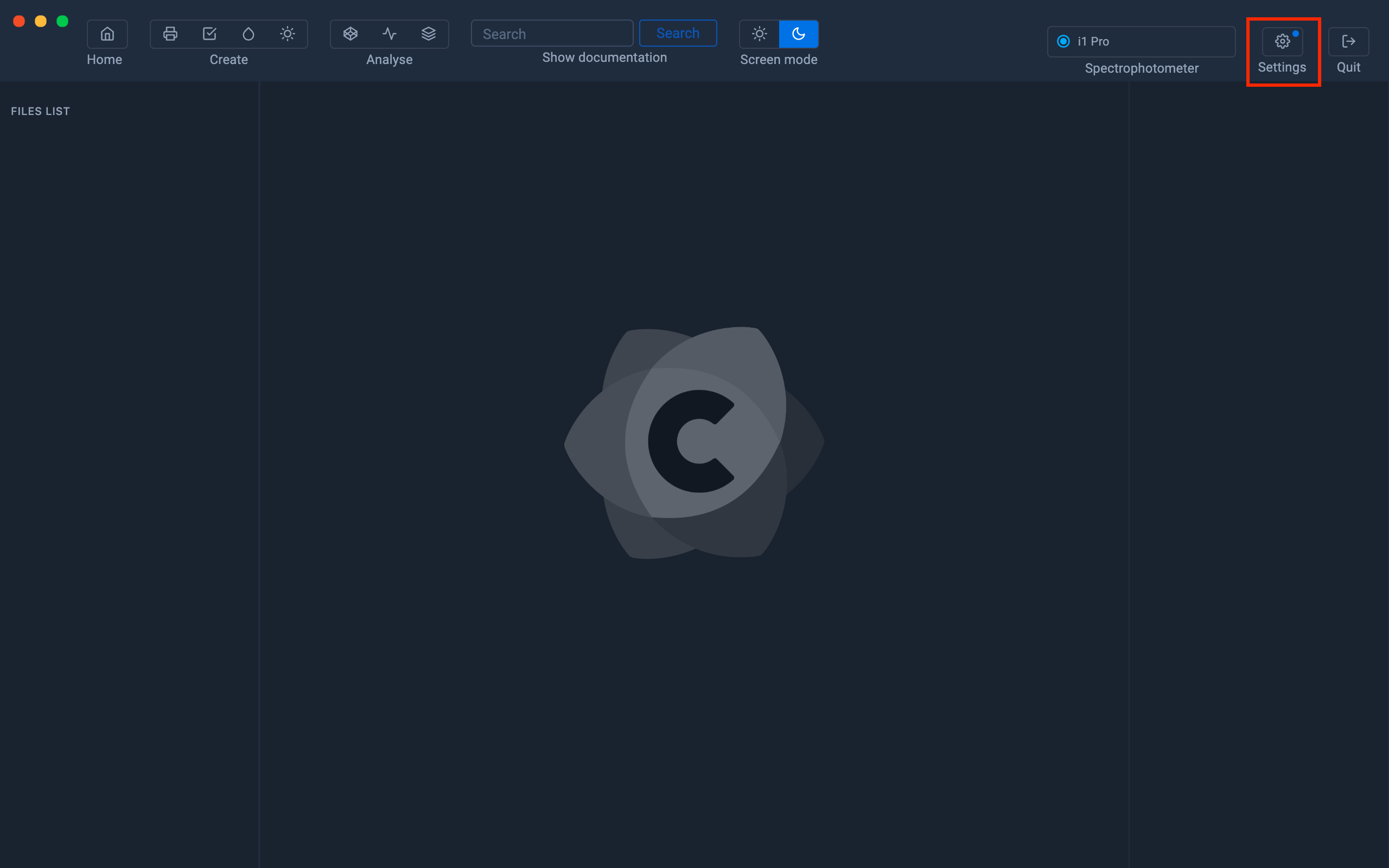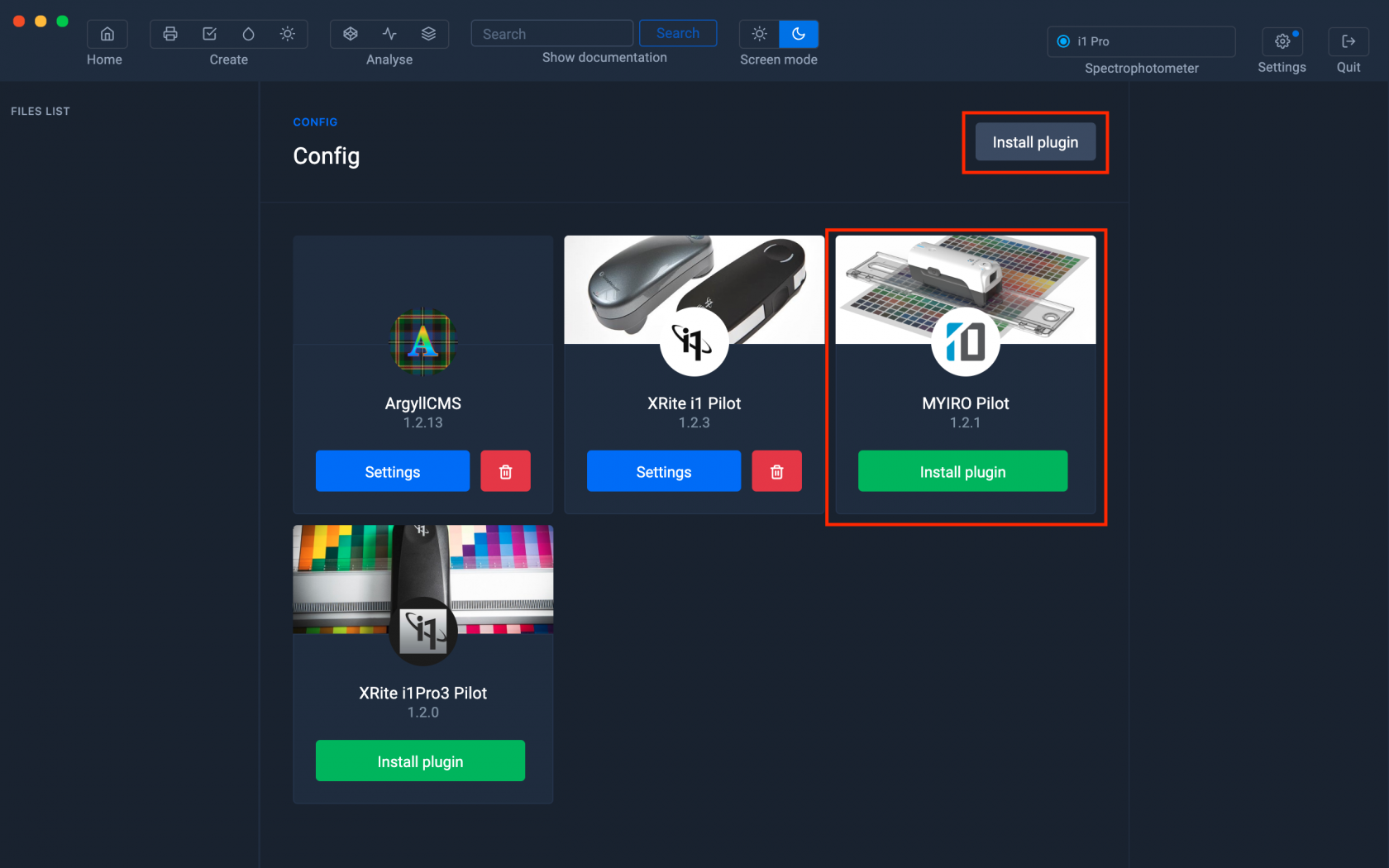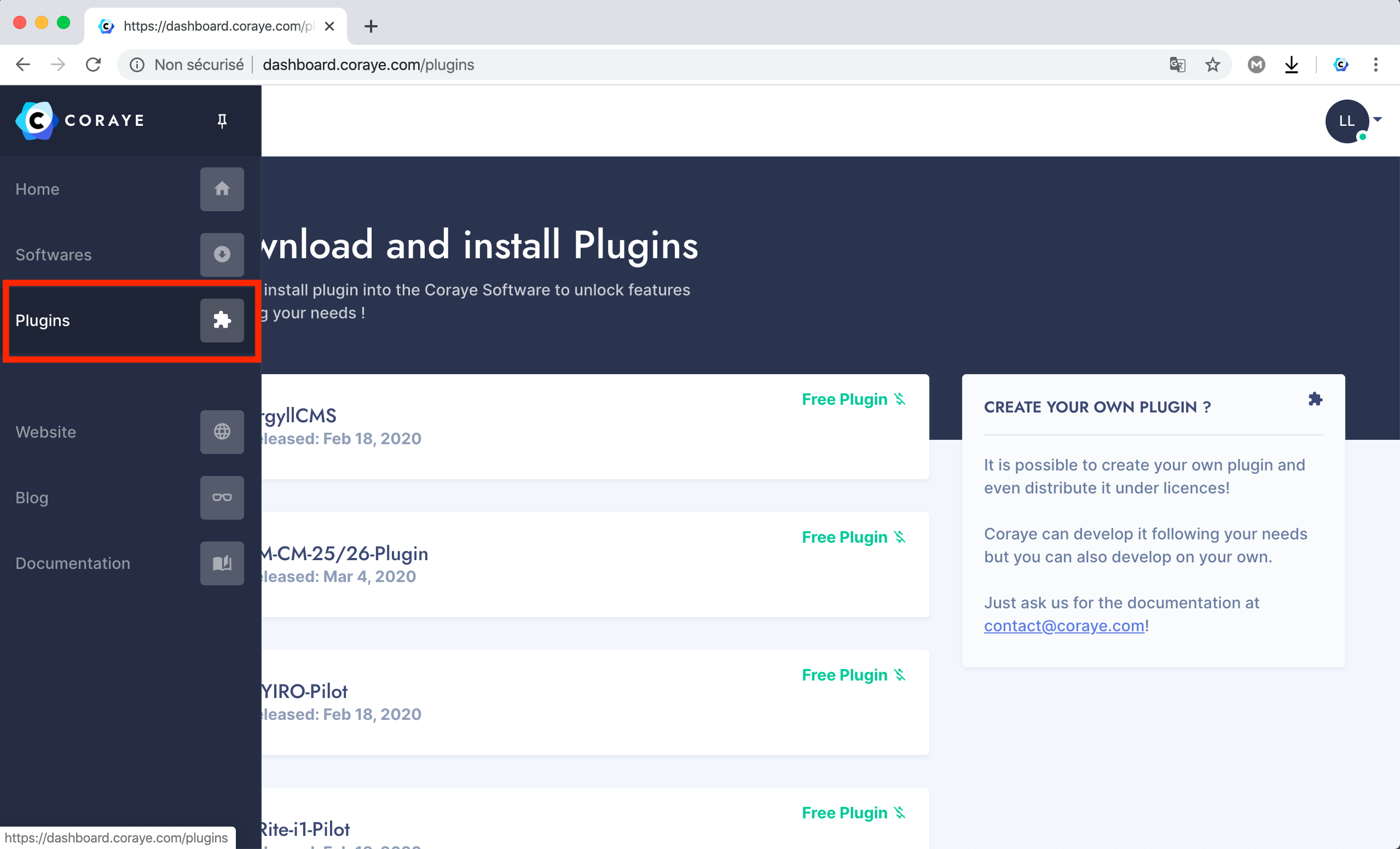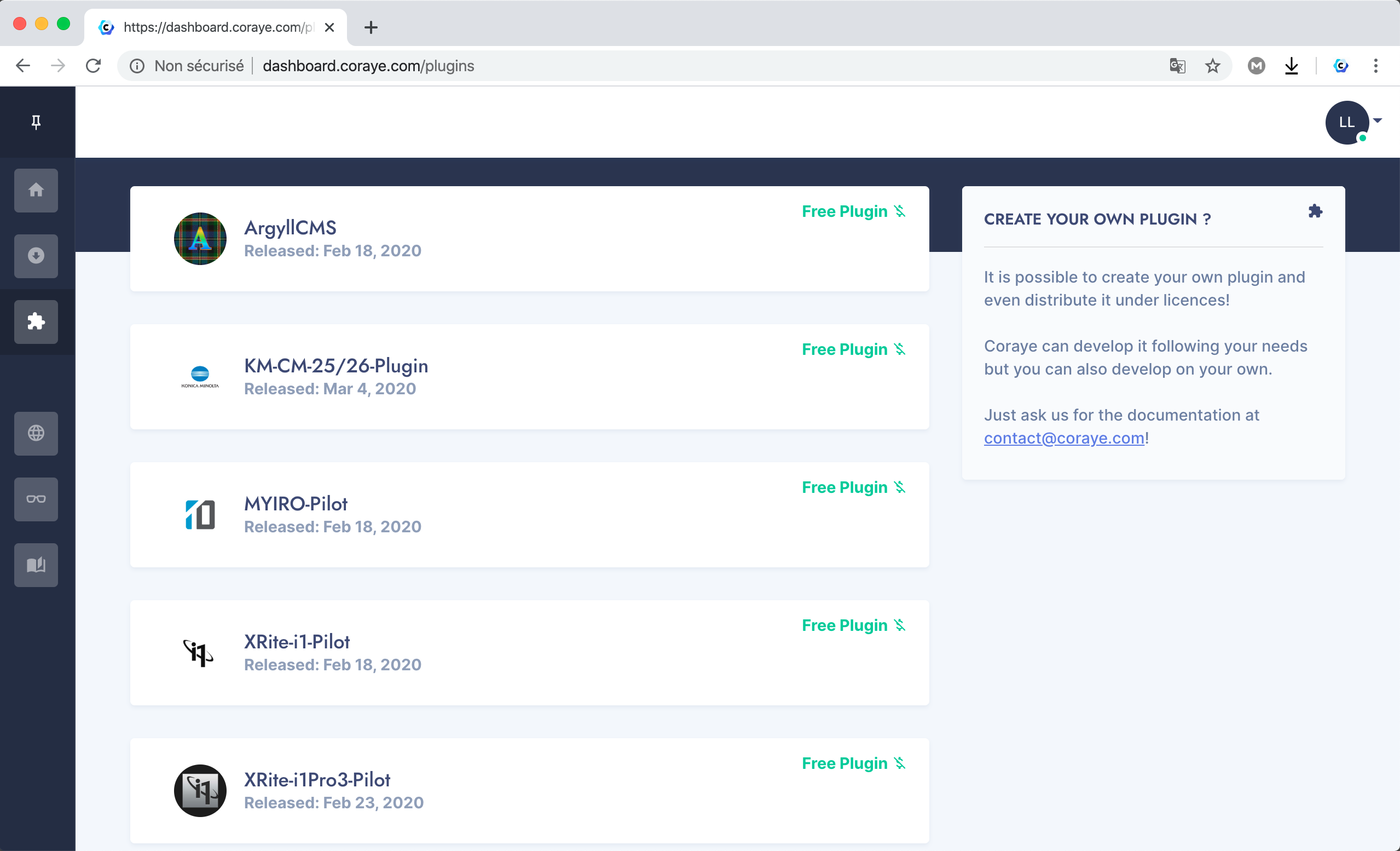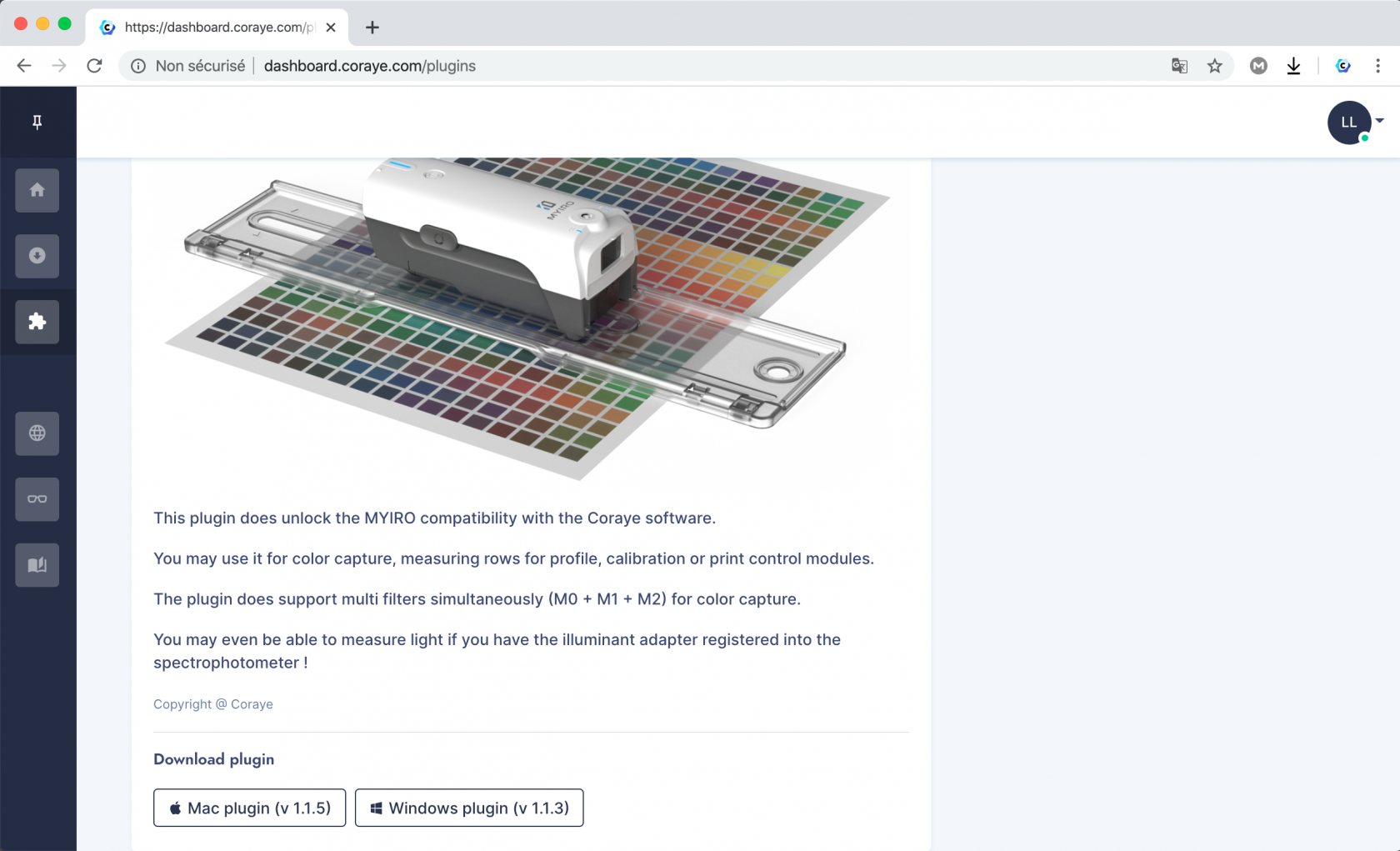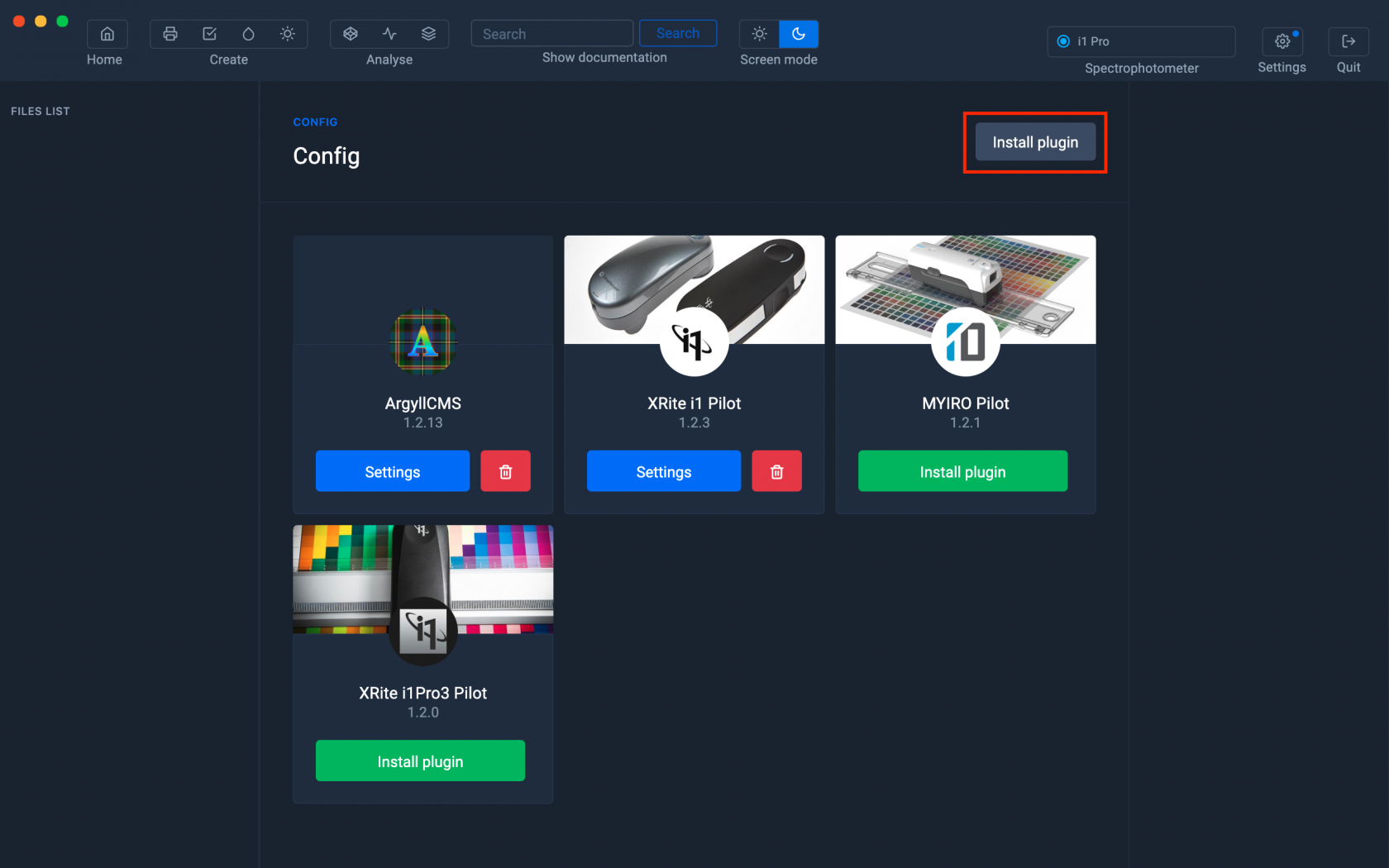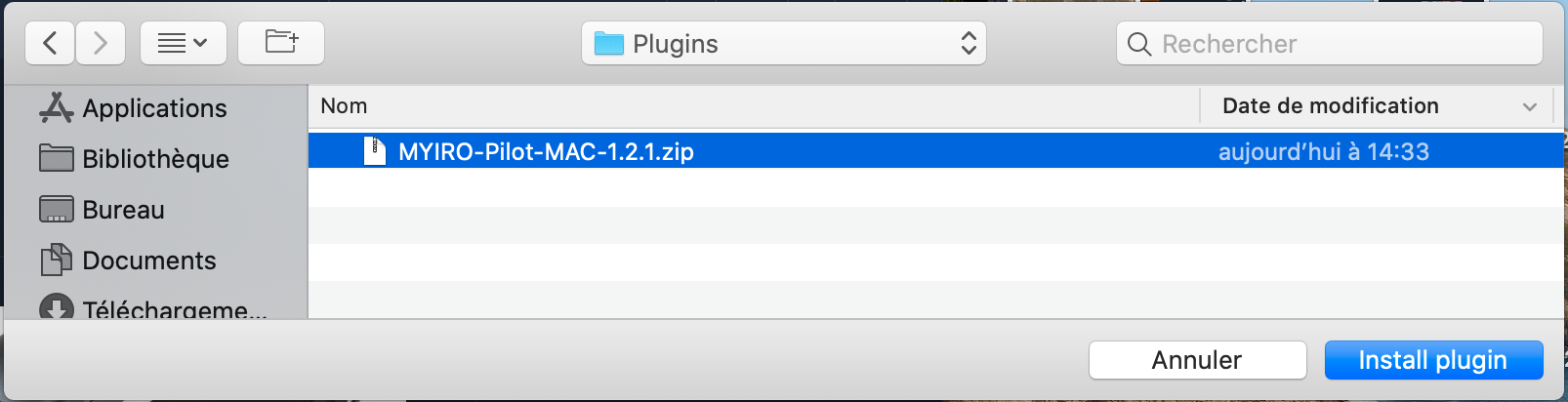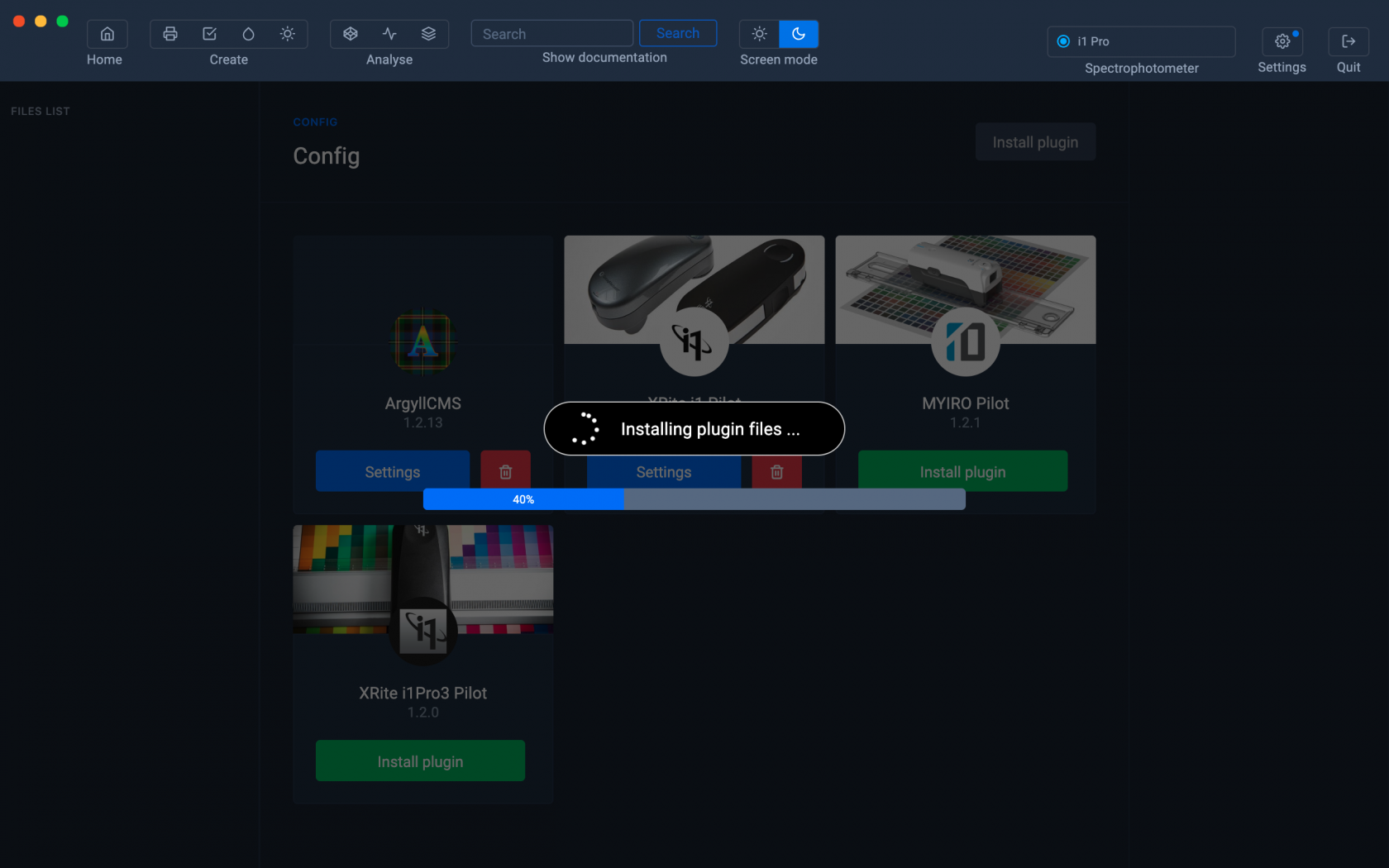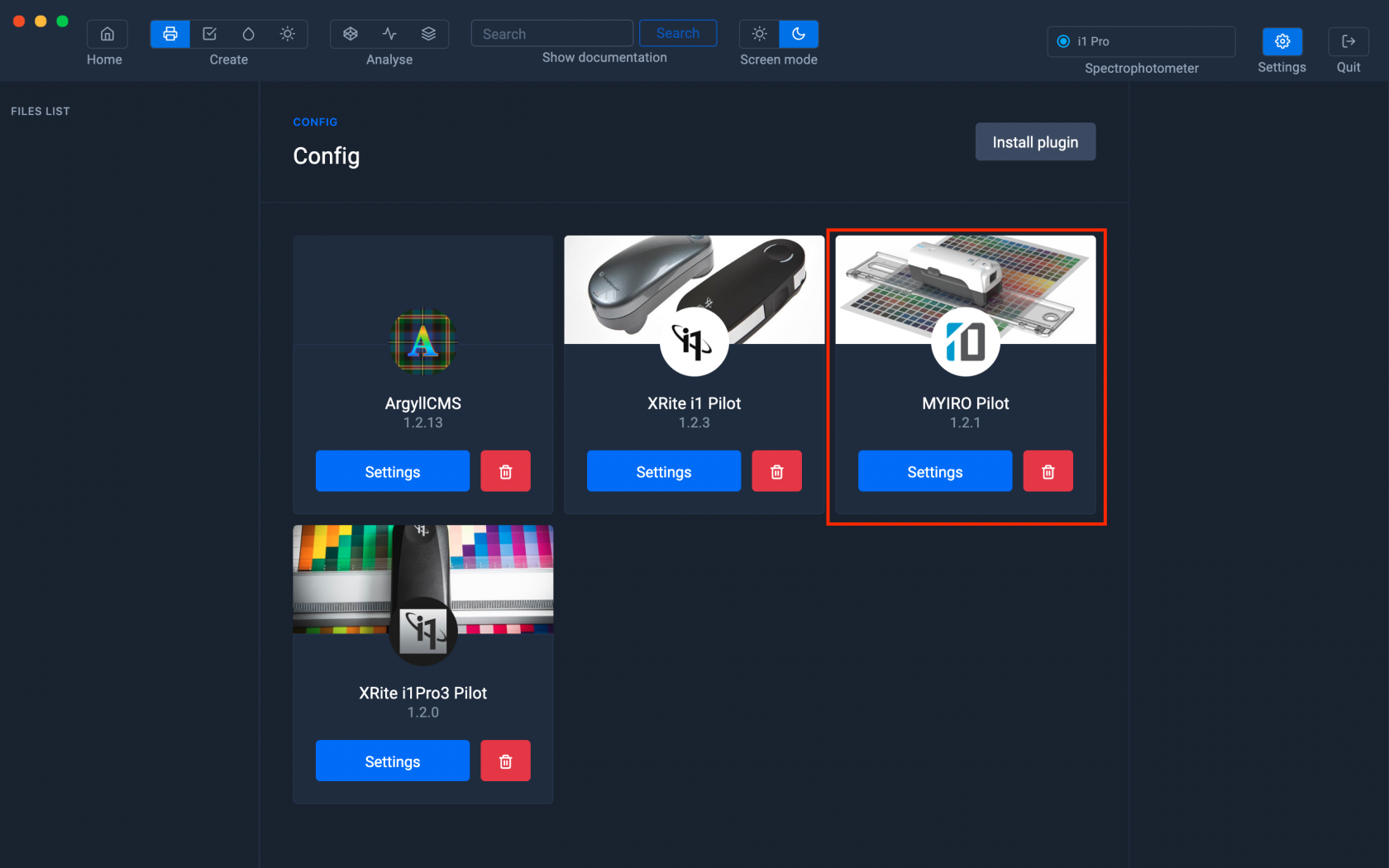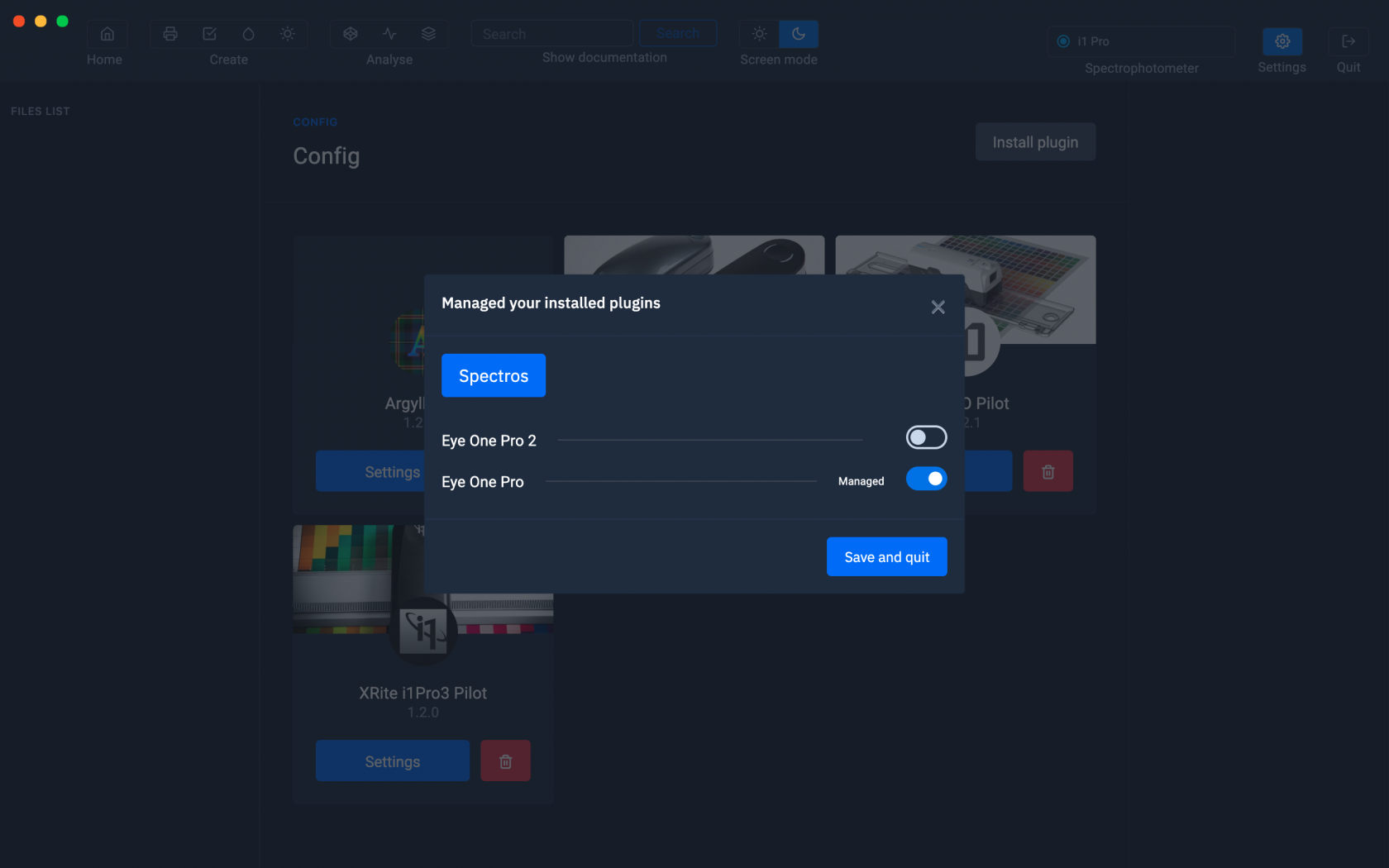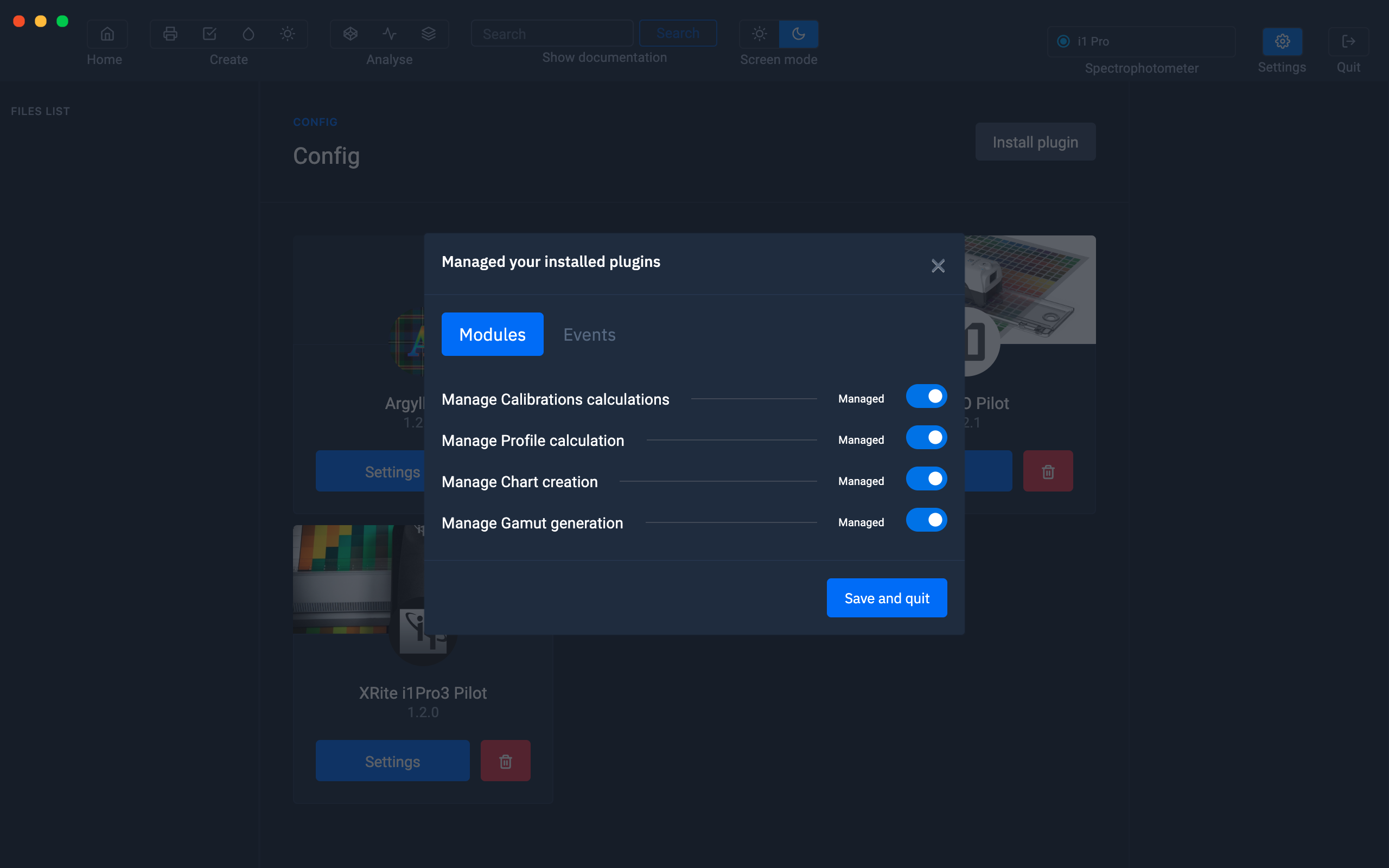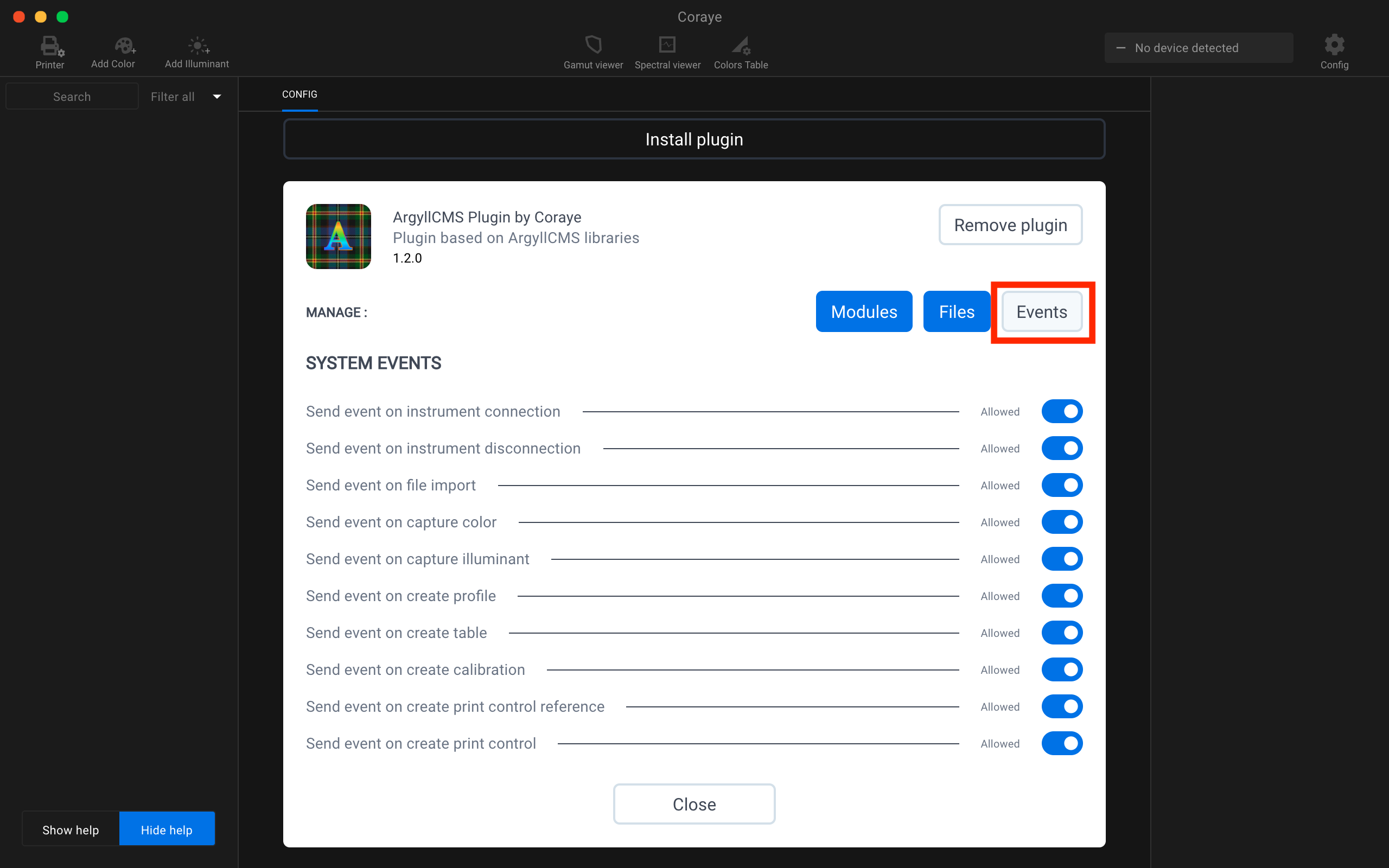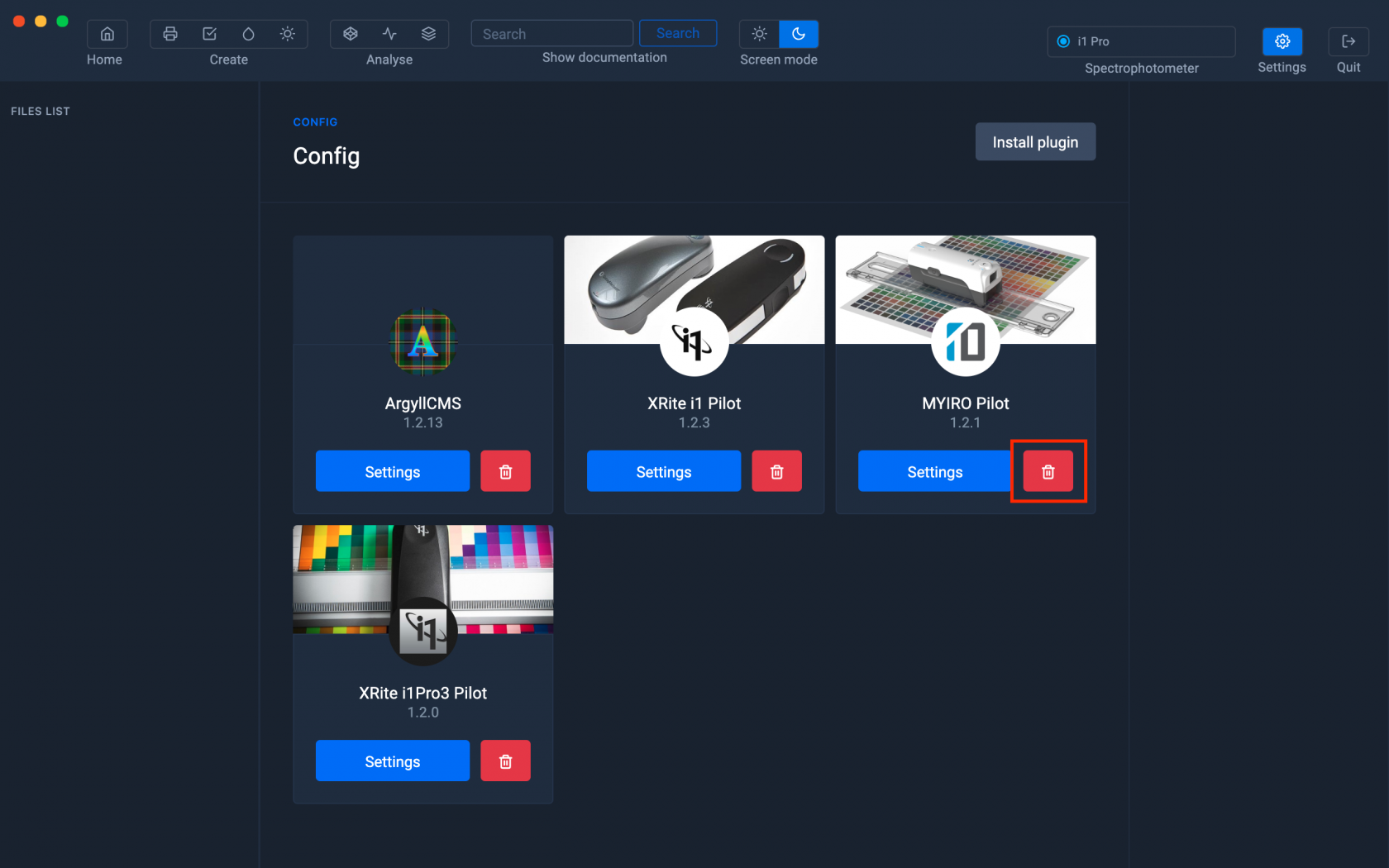Installation und Verwaltung von Plugins
Die Plugins sind die Schnittstellen zwischen Coraye und den verschiedenen kompatiblen Spektralfotometern.
Wenn Sie Ihr Spektralfotometer anschließen und es nicht erkannt wird, denken Sie daran, zu überprüfen, ob das Plugin installiert ist.
Das folgende Tutorial erklärt Ihnen die Vorgehensweise.
Plugin-Verwaltung auf der CORAYE-Softwareoberfläche
Der Zugriff auf die Plugin-Verwaltung erfolgt durch Klicken auf die Schaltfläche "Config" oben rechts in der Software.
Wenn die Installation neu ist, müssen Sie CORAYE anpassen, indem Sie Plugins hinzufügen, die den Spektralfotometern und der Farb-Engine entsprechen, die Sie verwenden werden.
Also werden wir es installieren.
Um ein Plugin zu installieren, haben wir zwei Möglichkeiten
- Die erste (und einfachste) besteht darin, auf die Schaltfläche "Plugin installieren " zu klicken, die sich unter dem dem Instrument entsprechenden Symbol befindet (z. B. MYIRO Pilot)
- Die zweite besteht darin, das Plugin herunterzuladen über das Dashboard und installieren Sie es mit dem " Install Plugin "-Button
Herunterladen eines Plugins über das Dashboard
Klicken Sie auf "MYIRO-Pilot"
Das MYIRO-Fenster wird geöffnet und zeigt Kommentare zu den Funktionen des Spektralfotometers an.
Um das MYIRO-Plugin herunterzuladen, klicken Sie auf die Schaltfläche, die dem System entspricht, auf dem CORAYE installiert ist.
Das Installationsverfahren für das Plugin ist unter Windows und Mac OS gleich
Gleiches Installationsverfahren für alle Spektralfotometer
Die heruntergeladene Datei darf nicht dekomprimiert werden und muss im .zip-Format bleiben
Plugin-Installation
Klicken Sie in der CORAYE-Oberfläche „Config“ auf die Schaltfläche „Plugin installieren“
Wählen Sie das MYIRO-Plugin (MYIRO-Pilot-MAC-1.2.1.zip)
Klicken Sie auf die Schaltfläche "Plugin installieren"
Sobald die Installation abgeschlossen ist, erscheint das Plugin in der Benutzeroberfläche.
Plugin-Optionen verwalten
Um das Spektralfotometer zu aktivieren oder zu deaktivieren, klicken Sie auf die Schaltfläche rechts neben dem ausgewählten Spektralfotometer. Im folgenden Beispiel haben wir Eye One Pro 2 deaktiviert und Eye One Pro aktiviert gelassen.
Farb-Engine-Optionen verwalten
In den nächsten Versionen wird es möglich sein, mehrere Farb-Engines zu installieren, um das Beste von jedem von ihnen zu nutzen.
CORAYE hat die Hybrid-Farb-Engine erfunden
Deinstallieren und Aktualisieren eines Plugins
Um ein Plugin zu deinstallieren, klicke einfach auf den roten Mülleimer-Button neben dem "Einstellungen"-Button.
Um ein Plugin zu aktualisieren, ist es notwendig, die alte Version zu deinstallieren und dann die neue zu installieren.
Installieren Sie immer die neuesten Versionen von Plugins, wenn Sie die Software aktualisieren.
Coraye-Software-Update
Wenn eine neue Version der Coraye-Software verfügbar ist, erscheint neben der Schaltfläche "Plugin installieren " die Schaltfläche "Coraye aktualisieren".